Le service de Médecine du Refuge CHUV a des enjeux spécifiques autour de l’inventaire qui obligent une gestion spéciale du profil pharmacologique du patient quand le médicament est pris de l’inventaire du Refuge. Dans ce cas, il faut ajouter le médicament manuellement dans le dossier du patient.
1 – Dans la visite en cours, faire un clique de droit sur la ligne qui contient la date de la visite.
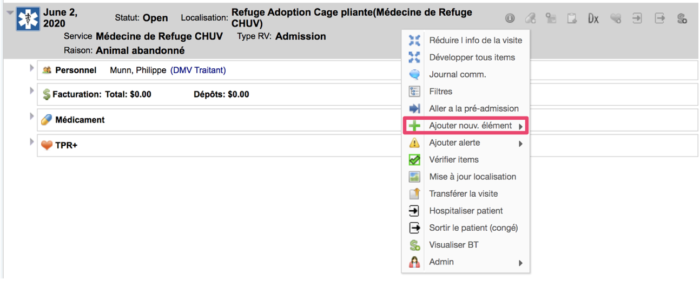
2 – Choisir l’option appropriée pour ajouter le médicament.
* Si c’est un médicament donné par le CHUV, choisir «Ajouter médicament». Ceci inclus les médicaments et les traitements antiparasitaires. La grande majorité de vos médicaments seront ajoutés via cette option.
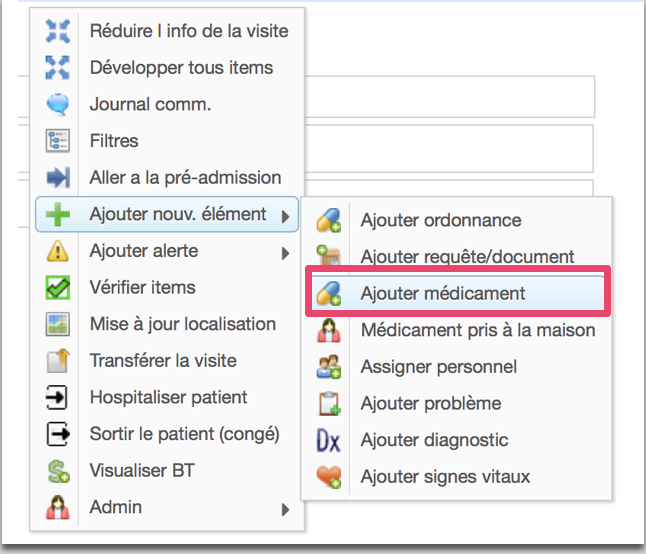
* Si c’est un médicament donné par quelqu’un de l’extérieur du CHUV (par exemple par le client sans avis vétérinaire ou par un vétérinaire externe du CHUV), choisir l’option «Médicament pris à la maison». Cette option est normalement utilisée lors d’une admission au CHUV pour documenter dans le profil pharmacologique ce qui a été donné avant que l’animal soit sous les soins du CHUV.
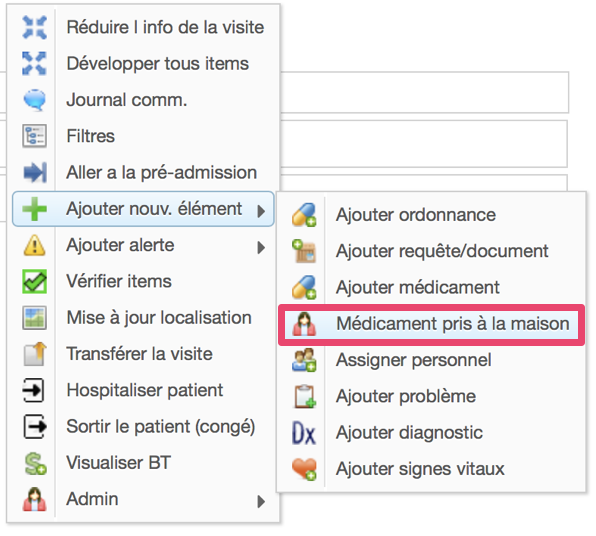
3 – Choisir le type de médicament approprié dans le champ «Type»
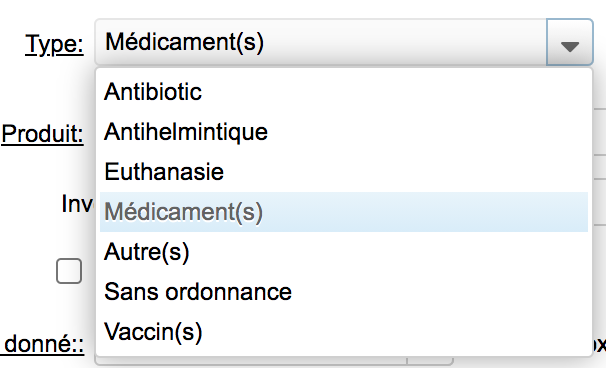
Les médicaments seront organisés dans le profil pharmacologique et dans la section «Médicament» dans le dossier du patient selon le type choisi.
N. B. Si vous utilisez l’option «Vaccin(s)» pour ajouter un vaccin dans le dossier, vous ne pourrez pas générer un certificat de vaccin et le vaccin ne pourra pas avoir de rappel. Vous devez utiliser l’option Vaccin(s) uniquement lorsque vous désirez documenter un vaccin donné hors du CHUV. Ne pas oublier de choisir l’option «Médicament donné à la maison» dans un tel cas.
4 – Remplir les champs
A – Cocher l’option «Exclus d’inventaire/facturation» (obligatoire)
B – «Date donné» avec la date/heure de l’administration du médicament ou, en cas d’envoi avec le client, inscrire la date/heure où vous avez «rempli» l’«ordonnance» (obligatoire)
C – le «Nom du médicament» doit inclure le nom et la dose, par exemple Amoxicillin 50mg/co (obligatoire)
D – les «Instructions», l’information qui est normalement mis sur une étiquette d’ordonnance. Même si vous n’avez pas besoin d’une étiquette, remplir les instructions pour ce que vous avez administré. (obligatoire)
E – les «Commentaires», l’information qui est visible dans le dossier du patient, mais qui n’est pas inclus lors de l’impression de l’étiquette (optionnel)
F – Date d’expiration (obligatoire si vous avez besoin d’imprimer une étiquette)
G – Cliquer sur Sauvegarder pour ajouter le médicament dans le dossier
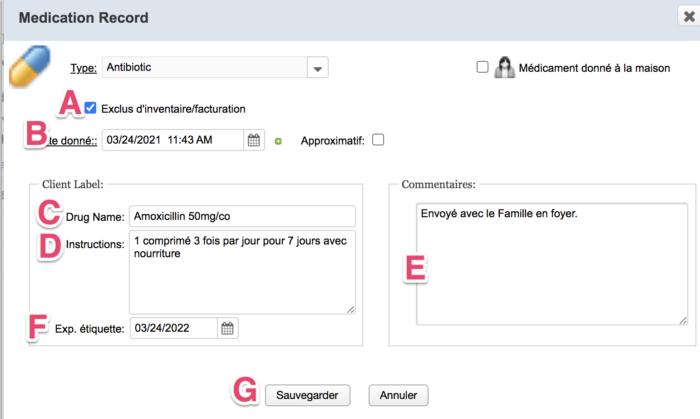
5 – Le médicament est maintenant inscrit dans le profil pharmacologique, soit dans la section Médicament de la visite ou, soit dans la section Sommaire autres médicaments du profil pharmacologique.
6 – Si nécessaire, vous pouvez imprimer une étiquette pour le médicament en cliquant sur l’icône d’une «imprimante» à côté du médicament, ou en allant dans le profil pharmacologique. Cliquer sur l’icône d’une imprimante à gauche du nom de médicament.
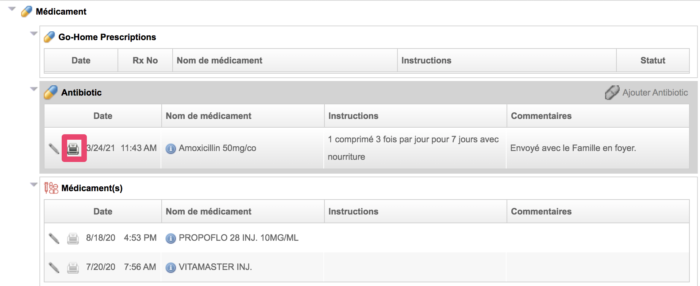

Autres points à noter
* S’il y a une erreur faite dans l’entrée du médicament, vous pourrez modifier jusqu’au moment où vous «fermez» la visite (la signature électronique finale du dossier). Pour modifier, cliquer sur le petit crayon à la gauche de la ligne.

* Une fois que le premier médicament est ajouté dans la visite, vous pouvez également ajouter le médicament via les boutons dans l’entête de la section Médicament de la visite.

(dernière maj 24 mars 2021)